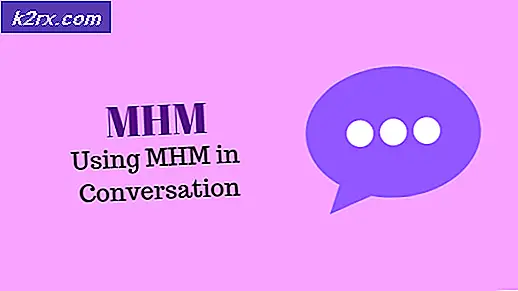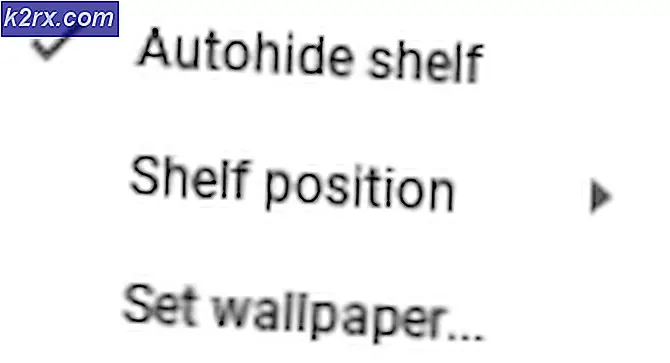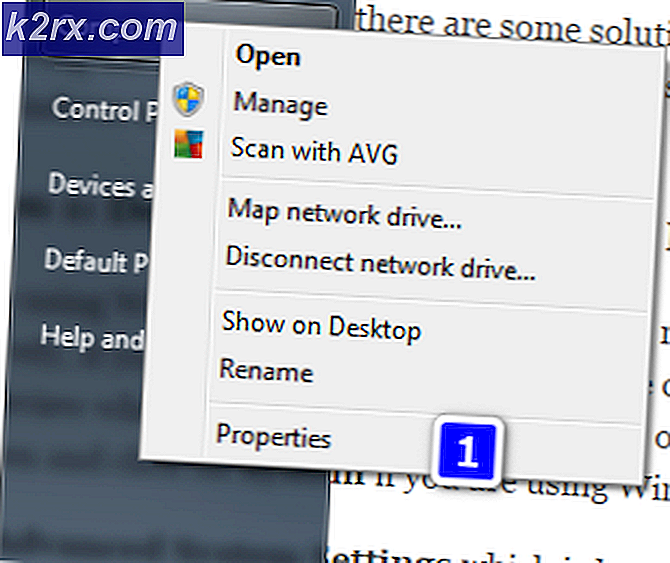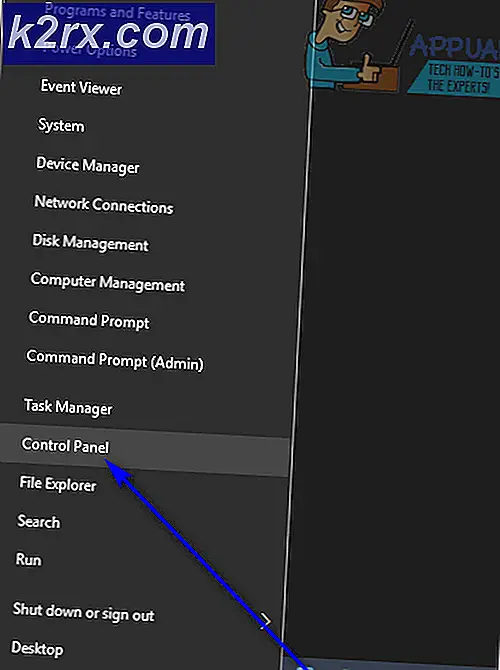Hvordan fikse ‘Innholdet kan ikke vises fordi S / MIME-kontrollen ikke er tilgjengelig’ Feil?
Dette problemet oppstår vanligvis for brukere som bruker Outlook Web Access (OWA) i Internet Explorer på en Windows-PC. Det er en e-postklient, og brukere er irritert siden de ikke kan åpne e-post eller laste ned vedlegg på grunn av dette store problemet.
Feilen er tilgjengelig på nesten alle versjoner av Windows, inkludert Windows 7, 8 og 10. Offisielle metoder for å løse problemet er enten lite nyttige eller for generelle, men det har vært brukere som har klart å løse problemet ved hjelp av egne metoder. Vi har samlet disse løsningene og satt dem sammen i en artikkel som du kan sjekke ut.
Hva forårsaker "Innholdet kan ikke vises fordi S / MIME-kontrollen ikke er tilgjengelig" Feil?
Listen over mulige årsaker er ganske mye kjent, og brukere har brukt årsakene til å bestemme de riktige trinnene de trengte å gjennomføre for å løse problemet. Sjekk ut listen nedenfor for å påpeke scenariet ditt og bruke riktig metode for å løse problemet.
Løsning 1: Legg til OWA-siden din på pålitelige nettsteder og bruk kompatibilitetsvisning
Dette er en av de mest vellykkede metodene du kan bruke for å løse problemet. Hvis du legger til en side i klarerte nettsteder i Internet Explorer, kan du omgå noen problemer, og kompatibilitetsvisning kan gjøre den mer kompatibel med forskjellige versjoner av både Internet Explorer og OWA. Sørg for at du utfører begge trinnene i denne metoden for å løse problemet!
- Åpen Internet Explorer ved å søke etter det i Startmeny eller ved å finne den på din PC og klikke på tannhjulikon plassert øverst til høyre for å få tilgang til rullegardinmenyen.
- Klikk på fra menyen som åpnes Internett instillinger og vent til vinduet åpnes.
- Naviger til Sikkerhet fanen og klikk på Pålitelige nettsteder >> Nettsteder. Lim inn lenken til OWA-siden din, og klikk på alternativet Legg til. Sørg for at du inkluderer riktig lenke.
- Når du har lagt til nettstedet, må du sørge for at du deaktiverer Krev serververifiseringsalternativ (https) for alle nettsteder i denne sonen alternativet under Nettstederdel.
- Etter det, gå tilbake til hjemmesiden til Internet Explorer og klikk på tannhjulikon plassert øverst til høyre for å få tilgang til rullegardinmenyen. Klikk på fra menyen som åpnes Innstillinger for kompatibilitetsvisning og vent til vinduet åpnes.
- Under Legg til dette nettstedet oppføringen, lim inn den samme lenken du limte inn i trinnene ovenfor, og klikk på Legge til knappen rett ved siden av boksen. Klikk på Lukk knappen etterpå.
- Sjekk om problemet fremdeles vises når du prøver å få tilgang til e-post i OWA.
Løsning 2: Installer S / MIME
Hvis du ikke har installert S / MIME i utgangspunktet, kan du ikke forvente at den fungerer. Også, hvis du nylig har utført oppdateringer til operativsystemet ditt, er det ganske mulig at oppdateringen tilbakestilte noen innstillinger eller til og med brøt installasjonen, så det er bra å utføre prosessen igjen ved å følge trinnene nedenfor!
- Åpne OWA-klienten din og logg inn på den. Når du er helt logget inn, klikker du på Alternativer øverst til høyre i vinduet, og klikk på Se alle alternativer… -Knappen fra rullegardinmenyen.
- Når alternativvinduet åpnes, klikker du på Innstillinger alternativet i venstre rute. Klikk på S / MIME kategorien fra menyen som vises, og sjekk hyperkoblingen med Last ned S / MIME-kontrollen
- Ved å klikke på lenken åpnes et nettleservindu, og en nedlasting skal starte, ellers blir du bedt om å velge Løpe eller Lagre filen. Uansett, sørg for at du kjører den etter at nedlastingen er over.
- Følg instruksjonene på skjermen, og den skal installeres på kort tid. Oppdater nettleseren din, og du ser at en gul linje dukker opp øverst på websiden og sier “Dette nettstedet ønsker å kjøre følgende tillegg”. Høyreklikk på den og velg Kjør tillegg på alle nettsteder fra rullegardinmenyen.
- An Internet Explorer - sikkerhetsadvarsel vinduet vises, så sørg for at du klikker på Løpe Sjekk for å se om problemet fremdeles vises når du administrerer e-post.
Løsning 3: Kjør Internet Explorer som administrator
Installering av S / MIME som skal brukes sammen med Internet Explorer krever noen ganger at du har administrative tillatelser over nettleseren. Du kan ikke utføre denne metoden hvis du ikke har administratorrettigheter på datamaskinen. Å kjøre nettleseren som administrator burde ikke ha negative konsekvenser.
- Finn iexplore.exe-fil på datamaskinen din ved å åpne File Explorer og navigere til C: \ Program Files \ internet explorer. Åpne egenskapene ved å høyreklikke oppføringen enten på skrivebordet eller Start-menyen eller søkeresultatvinduet og velg Eiendommer fra hurtigmenyen.
- Naviger til Kompatibilitet kategorien i vinduet Egenskaper og merker av i boksen ved siden av Kjør dette programmet som administrator alternativet før du lagrer endringene ved å klikke OK eller Søke om.
- Forsikre deg om at du bekrefter eventuelle dialoger som kan vises som skulle be deg om å bekrefte valget med administratorrettigheter, og Internet Explorer skal starte med administratorrettigheter fra neste oppstart. Sjekk for å se om problemet fremdeles vises etterpå.
Løsning 4: Fjern avmerkingen i avmerkingsboksen i Alternativer for Internett
Det er et alternativ i Internet Explorer >> Internet Options som har forårsaket problemer for OWA-brukere angående bruk av S / MIME. Avmarkering av det har klart å hjelpe noen brukere. Det er ganske enkelt å gjøre dette, så sørg for at du ikke gir opp feilsøking før du prøver denne endelige metoden!
- Åpen Internet Explorer ved å søke etter det i Startmeny eller ved å finne den på din PC og klikke på tannhjulikon plassert øverst til høyre for å få tilgang til rullegardinmenyen.
- Klikk på fra menyen som åpnes Internett instillinger og vent til vinduet åpnes.
- Naviger til Avansert og bla inne i Innstillinger til du kommer til listen over Sikkerhet-relaterte opsjoner. Forsikre deg om at du fjerner avmerkingsboksen ved siden av Ikke lagre krypterte sider på disken alternativ!
- Vær sikker på at du Søke om endringene du har gjort, og start datamaskinen på nytt før du kontrollerer om problemet fortsatt vises.